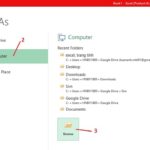Đối với những người làm việc trong lĩnh vực quản lý thông tin và cơ sở dữ liệu, việc quản lý thông tin trở nên quan trọng hơn bao giờ hết, Access – hệ quản trị cơ sở dữ liệu của Microsoft, đã trở thành một công cụ không thể thiếu. Các kiểu dữ liệu trong Access giúp xác định cách thông tin được lưu trữ, xử lý và hiển thị, từ những con số đến văn bản, từ ngày tháng đến các liên kết và mối quan hệ phức tạp.
Mục Lục
Hệ quản trị cơ sở dữ liệu Access

Access là một hệ quản trị cơ sở dữ liệu quan hệ (RDBMS) được phát triển bởi Microsoft, thuộc hệ thống Microsoft Office. Với chức năng chính là hỗ trợ xử lý và phát triển các giải pháp lưu trữ và quản lý thông tin một cách nhanh chóng, Access đã trở thành công cụ quan trọng giúp doanh nghiệp quản lý thông tin hiệu quả.
Giao diện người dùng của Access được tối ưu hóa ở mức tối giản, giúp người sử dụng dễ dàng nhập dữ liệu vào các bảng (hay còn gọi là tables) – nơi lưu trữ thông tin trong Access. Sự thuận tiện này giúp người dùng tự nhập liệu một cách thuận lợi. Vì vậy, Access không chỉ là một công cụ hỗ trợ doanh nghiệp trong việc quản lý thông tin một cách có tổ chức, mà còn giảm bớt công đoạn quản lý cơ sở dữ liệu lớn một cách thủ công, mang lại hiệu quả cao.
Các tính năng chính trong Microsoft Access
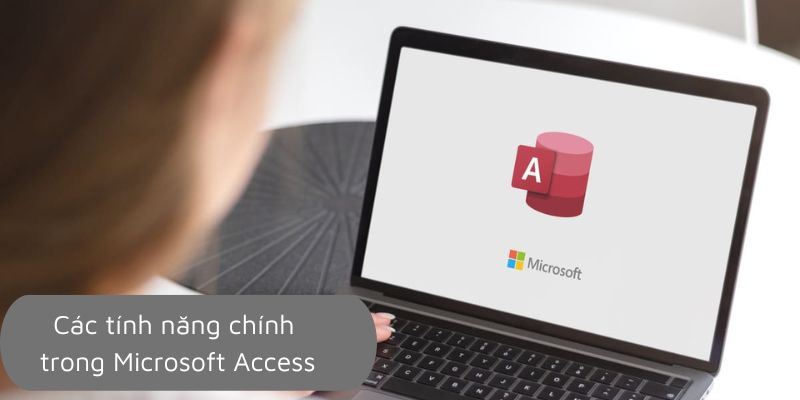
Microsoft Access là một công cụ với khả năng thực hiện nhiều chức năng quan trọng trong việc quản lý dữ liệu. Dưới đây là mô tả chi tiết về các tính năng quan trọng này:
- Access cho phép người dùng dễ dàng tạo và quản lý các bảng dữ liệu, nơi lưu trữ thông tin theo cách có tổ chức. Khả năng nhập dữ liệu từ nhiều định dạng khác nhau như Excel, Database, và Web Content, giúp thuận tiện cho việc tích hợp và chia sẻ thông tin. Access cho phép thiết lập mối liên kết giữa các bảng, tạo ra một cấu trúc dữ liệu linh hoạt và liên kết thông tin theo cách hiệu quả.
- Khả năng truy xuất thông tin từ một hoặc nhiều bảng thông qua các mối liên kết giúp đơn giản hóa quá trình truy vấn dữ liệu. Access hỗ trợ xuất dữ liệu sang các định dạng như Excel, CSV, Access, PDF, giúp chia sẻ và sử dụng thông tin một cách linh hoạt. Có thể tự động hóa các quy trình với VBA (Visual Basic for Applications), tối ưu hóa hiệu suất và tiết kiệm thời gian làm việc.
- Access cung cấp công cụ để thiết kế báo cáo một cách dễ dàng, giúp hiển thị thông tin một cách trực quan và dễ hiểu. Các chức năng tổng hợp và tính toán giúp người dùng thực hiện các phép toán và phân tích dữ liệu một cách hiệu quả.
Thành thạo sử dụng các kiểu dữ liệu trong Access
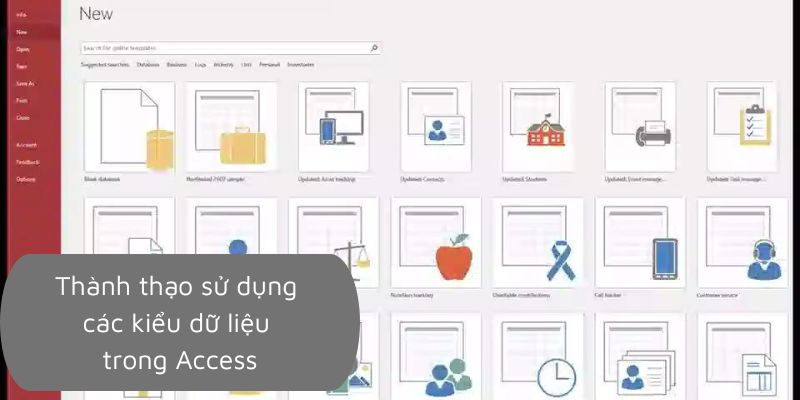
- Dữ liệu kiểu Text / Short Text:: Dùng để lưu trữ dữ liệu như tên riêng, địa chỉ, tên đường, và các thông tin văn bản ngắn khác.
- Dữ liệu kiểu Number: Phù hợp cho việc lưu trữ dữ liệu số như số lượng sản phẩm, khoảng cách, số học sinh, số khách hàng, vv.
- Dữ liệu kiểu Currency: Dữ liệu kiểu Currency trong Microsoft Access là lựa chọn lý tưởng cho việc lưu trữ lượng tiền của một đơn vị tiền tệ cụ thể. Tuy nhiên, cần lưu ý rằng khi làm việc với nhiều đơn vị tiền tệ, không nên sử dụng kiểu dữ liệu Currency mà thay vào đó, nên tách riêng giá trị tiền và đơn vị tiền tệ thành hai trường riêng biệt trong bảng. Điều này giúp bảng dữ liệu trở nên linh hoạt và dễ quản lý hơn khi có nhu cầu xử lý nhiều loại tiền tệ khác nhau.
- Dữ liệu kiểu Yes/No: Dữ liệu kiểu Yes/No phù hợp cho các trường dữ liệu mà chỉ cần lưu trữ giá trị có hoặc không. Ví dụ, khi bạn muốn lưu trữ thông tin về nhân viên để tính thuế thu nhập, bạn có thể sử dụng trường “Đã có con hay chưa” với kiểu dữ liệu Yes/No. Điều này giúp đơn giản hóa quá trình nhập liệu và tìm kiếm dữ liệu, vì giá trị của trường chỉ có thể là “Có” hoặc “Không.”
- Dữ liệu kiểu Date/Time: Dùng để lưu trữ thông tin về thời gian và ngày.
- Dữ liệu kiểu Rich Text: Phù hợp để lưu trữ dữ liệu chữ và số với định dạng về font chữ, màu sắc, và có thể hiển thị trên các control hỗ trợ rich text.
- Calculated Field: Lưu trữ giá trị được tính toán từ các trường khác trong cùng bảng.
- Attachment: Thích hợp để lưu trữ các file đính kèm.
- Hyperlink: Lưu trữ siêu liên kết.
- Memo / Long Text: Dùng để lưu trữ dữ liệu là những đoạn văn bản dài, vượt qua giới hạn của kiểu dữ liệu Short Text.
Các dữ liệu được lưu trữ ở đâu?
Trong quá trình tìm hiểu về các kiểu dữ liệu trong Access, nhiều người thường tò mò về nơi mà dữ liệu cuối cùng được lưu trữ. Để giải đáp thắc mắc này, có thể giả định rằng Access được xây dựng như một hệ thống bảng, trong đó dữ liệu mặc định sẽ được lưu trữ trong các bảng (table). Mỗi bảng đại diện cho một loại dữ liệu cụ thể và bao gồm các trường để chứa thông tin.
Các bảng này không tồn tại độc lập mà có thể kết nối với nhau thông qua các trường khóa chính và khóa ngoại. Qua mối liên kết này, Access tạo ra một cấu trúc dữ liệu phức tạp, giúp quản lý thông tin một cách có hiệu suất cao. Tóm lại, cơ sở dữ liệu Access sử dụng các bảng để tổ chức và lưu trữ dữ liệu, với các mối liên kết giữa các bảng để xây dựng một hệ thống thông tin có tổ chức và hiệu quả.
Để giữ cho quá trình quản lý dữ liệu hiệu quả, Access sử dụng các bảng để tổ chức thông tin và quản lý mối quan hệ giữa chúng. Mỗi bảng có thể tương ứng với một loại dữ liệu cụ thể, nhưng thông qua mối liên kết giữa các bảng, bạn có thể truy xuất và quản lý dữ liệu toàn diện hơn.
Nắm bắt kiến thức: Cách đọc và học các kiểu dữ liệu trong Access
Để đọc và học các kiểu dữ liệu trong Access, trước hết, ta không thể sử dụng mã lệnh AI, mà thay vào đó, cần sử dụng câu lệnh truy vấn và giao tiếp với cơ sở dữ liệu bằng SQL. Để giảm độ phức tạp, có thể sử dụng giao diện người dùng (UI/GUI) trong Access. Dưới đây là một số yếu tố cơ bản trong Access:
1. Input Forms (Biểu mẫu nhập liệu)
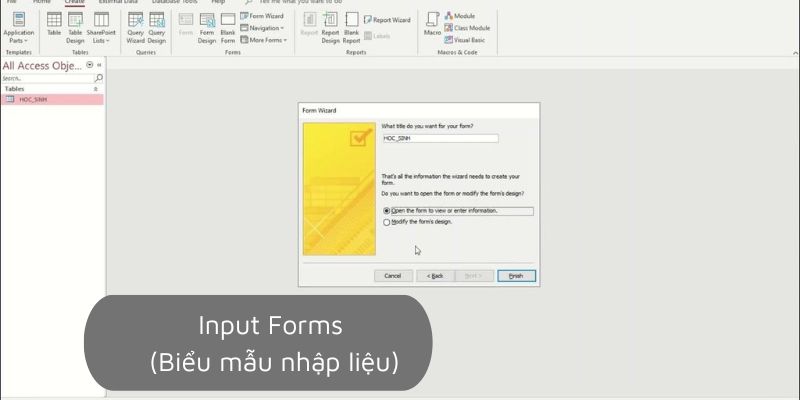
-
- Form: Tạo biểu mẫu với nguồn dữ liệu từ bảng hiện tại.
- Form Design: Tạo biểu mẫu ở chế độ Design View, với dữ liệu tự đồng ràng buộc.
- Form Wizard: Hỗ trợ tạo biểu mẫu từng bước một.
- Blank Form: Tạo biểu mẫu trống chưa có nguồn dữ liệu.
- Multiple Items: Biểu mẫu hiển thị nhiều bản ghi cùng một lúc.
Sử dụng các Forms giúp tương tác dễ dàng với cơ sở dữ liệu mà không cần viết mã lệnh SQL.
Khi sử dụng form trong Access, có một số điều bạn cần lưu ý:
- Phân chia thành các phần chính:
-
- Form header: Phần đầu của biểu mẫu, thường chứa các tiêu đề.
- Detail: Phần chính chứa nội dung quan trọng nhất.
- Form footer: Phần cuối của biểu mẫu.
- Sử dụng Datasheet để làm quen với dữ liệu:
-
- Sử dụng form dạng Datasheet để dễ dàng làm quen và nhập dữ liệu, giống như việc làm trên bảng tính Excel.
- Nguồn cấp dữ liệu có thể đến từ Queries hay Tables.
- Quản lý bảo mật:
-
- Chú ý đến vấn đề bảo mật khi quản trị doanh nghiệp với nhiều người sử dụng cùng một form data trong Access.
- Thông tin có thể trở nên không an toàn nếu không thực hiện các biện pháp bảo mật đúng cách.
- Sử dụng Query một cách linh hoạt:
-
- Tạo Query để dễ dàng chỉnh sửa và lọc dữ liệu sau này.
- Query có thể làm biểu mẫu con trong một biểu mẫu mẹ với dữ liệu lọc liên đới.
2. Output Reports
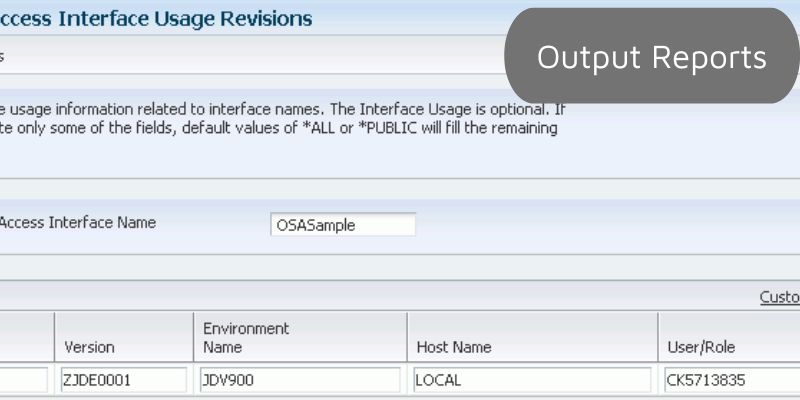
Output Reports trong Access giúp bạn xuất dữ liệu dưới dạng Excel, PDF hoặc file CSV theo lựa chọn của bạn. Tuy nhiên, để thực hiện thành công, bạn cần phát triển kỹ năng tư duy có hệ thống và tiếng Anh.
Sau khi hiểu về cơ sở dữ liệu và kiểu dữ liệu cơ bản trong Access, quan trọng nhất là khả năng tư duy có hệ thống và tiếng Anh. Đây là nền tảng để bắt đầu và tiến xa với Access. Học ngoại ngữ song song với việc chuyên sâu về lập trình là quan trọng. Để đọc hiểu dữ liệu, thuật toán và làm chủ với Access, bạn cần tài liệu nước ngoài liên quan đến kỹ năng sử dụng Access nâng cao.
Lưu ý rằng Access chỉ là một loại cơ sở dữ liệu, để mở rộng khả năng lập trình và tư duy dữ liệu, bạn cần khám phá các loại cơ sở dữ liệu khác như Oracle, MS SQL, …
Qua bài viết này, chúng ta đã làm quen với cách Access xử lý và quản lý dữ liệu thông qua các định dạng khác nhau. Có thể nói, sự hiểu biết vững về các kiểu dữ liệu không chỉ giúp chúng ta tương tác mạnh mẽ với cơ sở dữ liệu mà còn mở ra những khả năng sáng tạo trong việc lưu trữ thông tin.